微软联机版安装使用教程
微软联机版安装使用教程
什么是微软联机版:
通过微软账户登录可以与同样使用该客户端的朋友直接通过微软服务在游戏内联机的版本即微软联机版,与之类似的还有Steam联机版,道理类似。
*微软联机版需要您拥有微软账号(即Microsoft账户),如果您没有微软账号则无法使用微软联机版 。
微软官方账户创建地址:account.microsoft.com
教程
1.以管理员身份打开GDK_Helper.bat(这个名字也可能叫XXX_Helper.bat之类的)文件(执行方式:右键-以管理员身份启动)

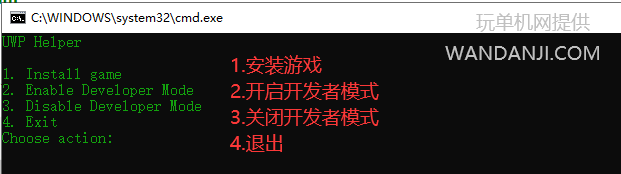
2.开启开发者模式(执行方式:输入2 按回车确定)有DLC的安装完游戏后可以装DLC
显示 错误:拒绝访问 则代表第一步没有使用管理员身份启动
若依旧提示错误可以手动方式打开(执行方式:我的电脑-打开设置-更新与安全-开发者选项-将开关打开)
3.安装游戏(执行方式:输入1 按回车确定)
等待一段时间后没有弹出错误,并继续显示菜单窗口代表游戏已经安装完毕,若弹出错误请根据错误提示来尝试解决。
4.关闭开发者模式[非必须](执行方式:输入3 按回车确定)
5.关闭窗口
游戏启动位置:
游戏安装完毕后游戏会在开始菜单内出现,通过开始菜单进入游戏。(快捷键:键盘的Win键)

若无法进入游戏请安装Xbox应用
方法:通过Microsoft Store 搜索 xbox进行安装即可
具体图文教程:点击查看
问题总结
1.无法打开Store或者微软网页
解决办法:加速器加速一下微软应用商店 (本站是提供免费加速器的,首页就有入口)
2.打开Xbox黑屏后闪退
在设置-应用里卸载Xbox后重装Xbox
若依然闪退的话在设置-应用里找到“游戏服务”点击它-点击“高级选项”-点击“修复”
3.进游戏显示如下图所示

在设置-应用里卸载Xbox后重装Xbox
若依然闪退的话在设置-应用里找到“游戏服务”点击它-点击“高级选项”-点击“修复”
4.如何卸载游戏
通过开始菜单找到游戏图标-右键-卸载,然后删除所有解压出来的文件即可(不会残留注册表)
